家長監控–確保孩子的互聯網安全
 來自 歐麗莎 / 07年2021月09日00:XNUMX
來自 歐麗莎 / 07年2021月09日00:XNUMX我對我的孩子正在瀏覽互聯網的內容以及以任何方式查看和控制它感到懷疑。 請提供一些可行的方法來解決。 我想知道如何保護我的孩子在互聯網上。 非常感謝!
所有年齡段的人們都可以無障礙地訪問互聯網。 這是一個顯而易見的強大創造,因為它可以幫助人們輕鬆獲得所需的東西。
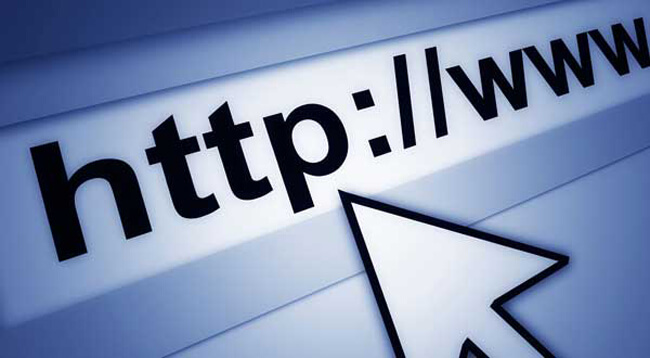
在另一方面,
互聯網是一個好僕人,但不是一個好主人,因為它還會在不知不覺中傷害用戶。
網絡連接可用性無處不在,因此,如果您有計算機,智能手機,平板電腦或其他設備,則可以上網。
因此,
儘管兒童沒有足夠的認知能力來過濾它們,例如暴力,賭博,色情等,但他們很容易獲得一些不健康的內容。

您可能聽說過一些兒童因添加在線遊戲而受到傷害,具有暴力,犯罪等能力的情況。
兒童是世界的未來,我們需要採取一些措施來防止這些不良情況並確保兒童的互聯網安全。
好,
如何使兒童遠離這些危險的事物?
這是一個很大的話題,因為它涉及許多領域,其中可能包括我們根本無法達到的領域。
無論如何,我們應該做我們可以做的事情,仍然可以採取一些行動來預防悲劇。

指南清單
1.互聯網安全教育
互聯網是幫助兒童增加預期學習渠道的一種選擇。 雖然您應該記住,確實有傷害他們的陰暗面。
兒童是一個群體,其中大多數人缺乏辨別力,以確認他們應該點擊還是不點擊。

現在是父母時間。
父母是孩子生活中的光明,您所做的事情會極大地影響他們。
預防危害的最佳選擇是教男人釣魚。 然後,他們將了解應該在網上進行一些研究,了解一些原因,聽音樂,看電影等等。
關於有害內容,例如暴力遊戲或視頻,色情內容(犯罪分子的一種力量),將是開始將其推向不良狀態的開始。
據報導,兒童很容易沉迷於網絡遊戲,結果,他們失去了控制,無法將注意力集中在學習或其他應做的事情上。
作為父母,您應該在這些情況發生之前停止使用它。
父母定期與您的孩子閒聊是很有幫助的,這樣您就可以通過交流了解他們的想法。
兒童成長時,不僅身體,而且心理健康也很重要。 家長應多加註意。
2.檢查計算機活動
計算機是人們進入虛擬世界並執行許多操作來運行某些本質上不可行的機器。
您可以使用它來完成複雜的計算,模仿現實並欣賞音樂,電影或在線遊戲……
在某些情況下,孩子被告知他們不能做某事,因為這對他們有害,但是他們無法阻止自己遭受痛苦的深淵。
1.檢查瀏覽器活動
如果您開啟了“網絡與應用活動記錄” 活動控制 頁面上,您在其他Google服務中的搜索和活動將保存到您的Google帳戶中。
因此,您可以使用它來查看搜索歷史和Google上的近期活動。
選項1
步驟 1轉到 我的活動 然後登錄您的Google帳戶。
步驟 2查找活動和時間線,點擊 我的活動.
步驟 3然後,您可以在具有Google帳戶的計算機上查看活動。 如果您想查看更多詳細信息,請點擊 更多 > 更多資訊.
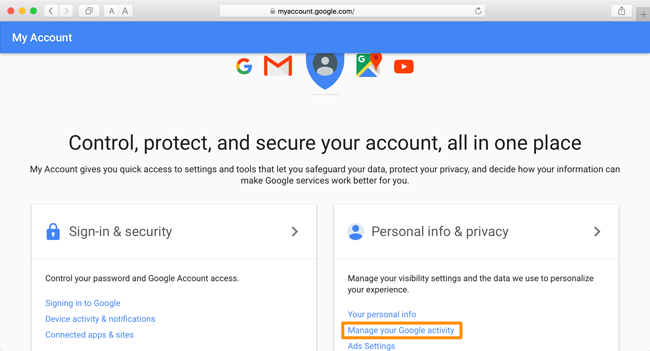
選項2
步驟 1在計算機上啟動瀏覽器。
步驟 2媒體推薦 Ctrl + H 打開瀏覽器歷史記錄標籤。
步驟 3查看計算機瀏覽器的歷史記錄。
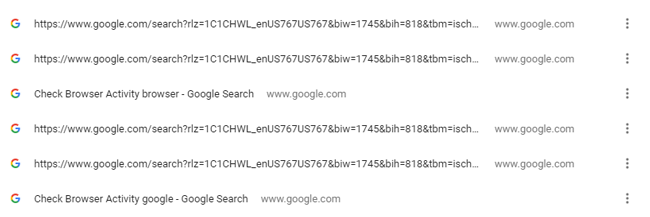
2.請參閱最近編輯的文件
步驟 1點擊 Windows開始 按鈕,然後選擇運行。
步驟 2類別 最近 在彈出窗口中,然後按 Enter.
步驟 3右鍵單擊新窗口,選擇 通過...分組 > 修改日期.
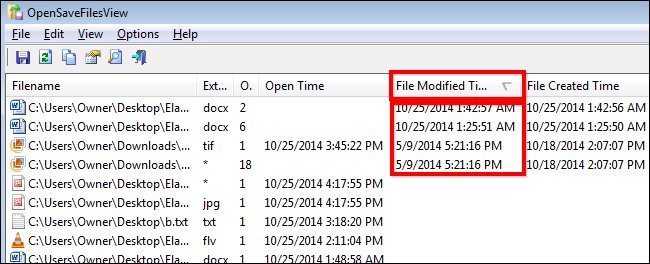
3.打開事件查看器
步驟 1類別 事件查看器“ 開始按鈕,然後單擊 查看事件日誌.
步驟 2雙擊 Windows日誌.
步驟 3選擇您要查看的一個,然後單擊它。
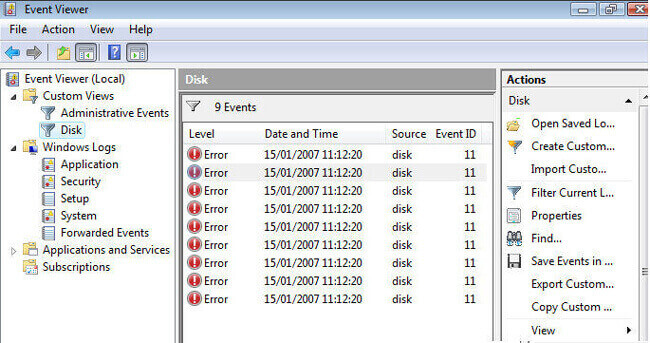
4.互聯網控制
儘管您已停止為兒童使用計算機和手機,但是他們仍然可以找出可以通過Wi-Fi上網的方法。
以下是控制Wi-Fi的可行方法。
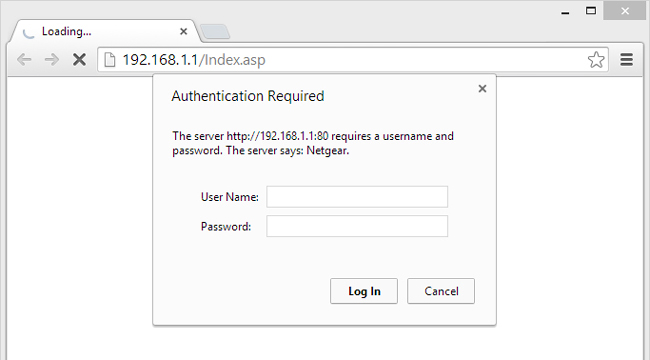
步驟 1在瀏覽器上訪問192.168.1.1以訪問Internet控制頁面。
步驟 2登錄您的帳戶和密碼。
步驟 3造訪 配置方式左側面板上的n。
步驟 4點擊 Time Zone 時區 為您的計算機選擇正確的區域,然後單擊 登記.
步驟 5選擇 時間表 在 型號.
步驟 6從列表中選擇一項,然後修改有關其的信息 姓名, 開始時間, 結束時間 以及表格中的更多內容。
步驟 7點擊 節省.
用戶使用不同的現代字體可能會有所不同,但是您可以在頁面上找到相似的設置。
5.開啟安全搜索
Google SafeSearch並非100%準確的互聯網過濾器,而是您可以用來過濾Google上明確的搜索結果的過濾器。
以下是如何在Google上啟用安全搜索。
1.電腦:
步驟 1請瀏覽 搜索設置.
步驟 2查找安全搜索過濾器。
步驟 3選中旁邊的框 開啟安全搜索.
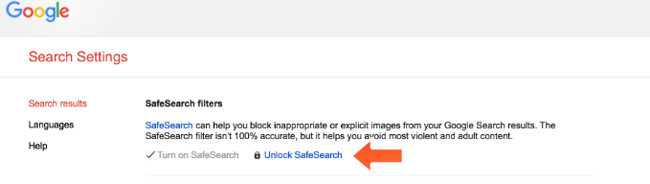
2. Android:
Google App
步驟 1打開 谷歌 應用程序。
步驟 2敲打 選項 > 設定 > 帳戶和隱私.
步驟 3啟用 安全搜索過濾器.
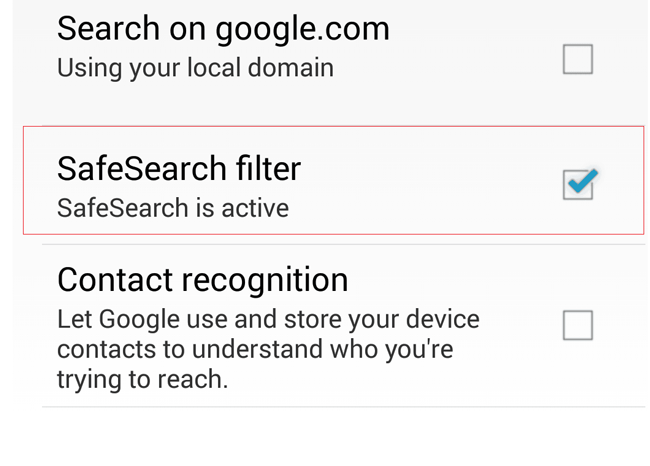
手機/平板電腦:
步驟 1造訪 搜索設置.
步驟 2啟用 過濾顯式結果.
電視:
步驟 1造訪 設定 > 檢索 > 安全搜索過濾器.
步驟 2打開它。
3. iPhone / iPad:
Google App
步驟 1打開Google應用,轉到 設定 > 搜索設置.
步驟 2啟用 過濾顯式結果.
步驟 3敲打 節省.
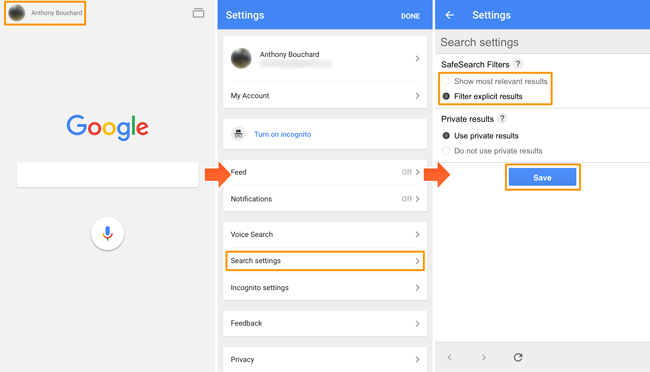
手機/平板電腦:
步驟 1造訪 搜索設置.
步驟 2啟用 過濾顯式結果.
步驟 3敲打 節省.
6. Google Family Link –家長控制
期望使用計算機,人們可以使用更多設備訪問互聯網。 例如智能手機和平板電腦。
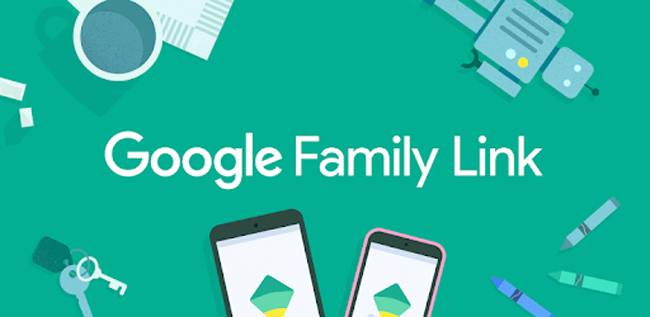
因此,
移動設備也可能是您要注意的另一件事。
1. Android家長控制:
您需要學習的是如何在android上查看電話歷史記錄。
Google Play具有一項功能,可幫助用戶控制孩子並確保適當的保護。
請記住:
家長控制可在您添加了Android設備的情況下使用,如果您在一個設備上有多個用戶,則可以為每個人設置不同的家長控制。
讓我們深入了解如何設置家長控制。
對於13歲或以上的兒童:
步驟 1已提交 Google Play Store 下載 要在其上進行家長控制的設備上的應用程序。
步驟 2敲打 菜單圖標 > 設定 > 家長控制權.
步驟 3打開 家長控制權.
步驟 4創建一個複雜的PIN碼,以防止他人更改您的家長控制設置。
步驟 5選擇數據類型和所需的過濾方法。
對於13歲以下的兒童:
對於您國家/地區中13歲以下或其他適用年齡的兒童,您可以從Google Play下載Google Family Link,並在他們在其設備上瀏覽時使用它來保持循環。
步驟 1打開 家庭鏈接 應用程序,然後從列表中選擇您的孩子。
步驟 2造訪 設定 > 管理設置 > Google Play上的控件.
步驟 3選擇要過濾的數據。
步驟 4選擇如何過濾數據。
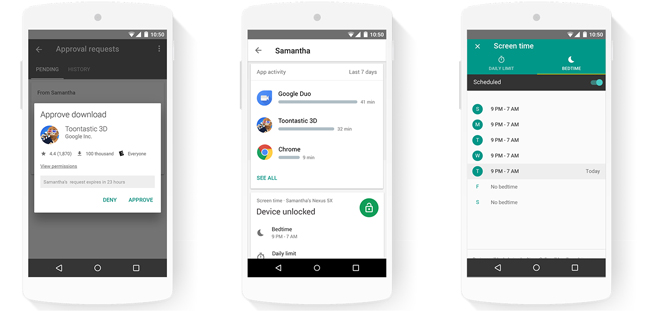
您還可以在以下位置管理家長控制設置 family.google.com.
如果您發現自己的孩子已從Android手機或平板電腦上刪除了某些內容,並且想要檢查已刪除的內容,則應該獲取Android Data Recovery和 恢復Android數據.
使用Android的FoneLab,您可以從SD卡或設備中恢復丟失/刪除的iPhone數據,包括照片,聯繫人,視頻,文件,通話記錄和更多數據。
- 輕鬆恢復照片,視頻,聯繫人,WhatsApp和更多數據。
- 恢復之前預覽數據。
- 提供Android手機和SD卡數據。
步驟 2進行USB調試,然後將設備連接到計算機。
步驟 3按照說明完成生根過程。
步驟 4選擇所需的數據類型。

步驟 5查看詳細信息並檢查您要取回的物品,然後單擊 恢復.
您還可以使用 Android數據恢復 至 從Android手機恢復短信, 從Android手機恢復聯繫人 等等。
iPhone用戶呢? 什麼可以用作iPhone家長監控?
2. iPhone家長控制:
iPhone提供了自己的設置來控制設備和網絡使用。
步驟 1造訪 設定 > 總 > 限制.
步驟 2敲打 啟用限制.
步驟 3創建一個限制密碼。
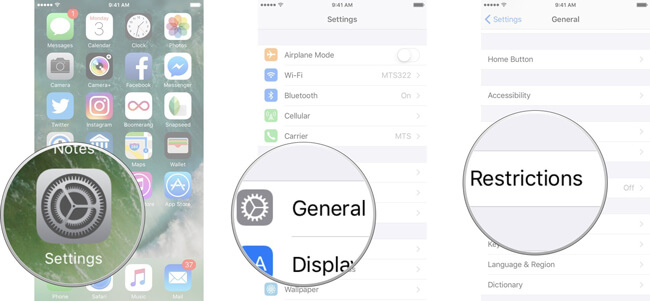
如果在“限制”下關閉了某個應用程序或功能,則您的孩子將無法使用該應用程序或功能。 應用或功能未刪除,只是在主屏幕上暫時隱藏。
您是否有關於如何 恢復iPhone數據?
當然,有一個適用於iPhone,iPad或iPod的程序可以恢復iOS數據。
步驟 1在您的計算機上下載並安裝該軟件,您可以根據需要選擇Windows或Mac版本。
借助FoneLab for iOS,您將從iCloud或iTunes備份或設備中恢復丟失/刪除的iPhone數據,包括照片,聯繫人,視頻,文件,WhatsApp,Kik,Snapchat,微信以及更多數據。
- 輕鬆恢復照片,視頻,聯繫人,WhatsApp和更多數據。
- 恢復之前預覽數據。
- 提供iPhone,iPad和iPod touch。
步驟 2打開程序,然後將iPhone連接到計算機。 如果您的iPhone屏幕上有一個彈出窗口,請點擊“信任”以允許訪問。

步驟 3選擇所需的數據並開始掃描。
步驟 4選擇並檢查要恢復的項目。
步驟 5點擊 恢復 右下角的按鈕。
iPhone數據恢復 也可以用來解決諸如 如何在iPhone上恢復已刪除的WhatsApp消息, 如何在iPhone上恢復已刪除的提醒 等等。
7.社交媒體監控
根據智能手機市場的需求,有不同的即時聊天應用程序。 每個程序都不需要驗證年齡,ID或其他可平滑使用的東西。 用戶可以毫無障礙地彼此聊天。
您可以很容易地理解為您的孩子有機會認識很多陌生的人,並與他們討論所有主題。

作為父母,您一定會擔心他們在聊什麼以及與誰聊天。
計劃公司已發布了不同的父監控器軟件,該軟件可讓用戶跟踪孩子的互聯網活動。
您可能會注意到,某些家長式應用程序可以輕鬆用於孩子的社交媒體監控。 它們中的大多數功能非常有用,因為您可以獲取孩子們正在觀看的內容,並且它具有一些功能來控制他們的互聯網活動。
一些父母懷疑他們是否應該監視子女的社交媒體,其中一些父母正在檢查如何在他們不知情的情況下追踪子女。
如果您不想做他們可能不喜歡的事情,則可以注意一些技巧。
1.創建用於註冊帳戶的電子郵件
許多社交媒體網站或程序都允許人們通過電子郵件地址註冊帳戶。 這可能是您用來了解有關其工作的某種方式。
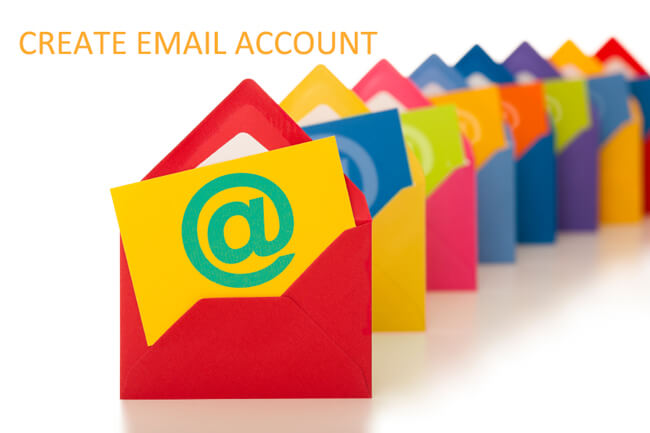
對於年幼的孩子,您可以一起創建電子郵件以進行帳戶註冊。 然後,您可以採取任何措施將電子郵件轉發給您。
儘管孩子可以隨時更改密碼,但這是一個間接渠道,可知道您的孩子的密碼。
2.與您的孩子一起創建帳戶
更加註意您的孩子對什麼感興趣以及他們想做什麼。 當他們在社交媒體平台上註冊帳戶時,您可以加入該過程。
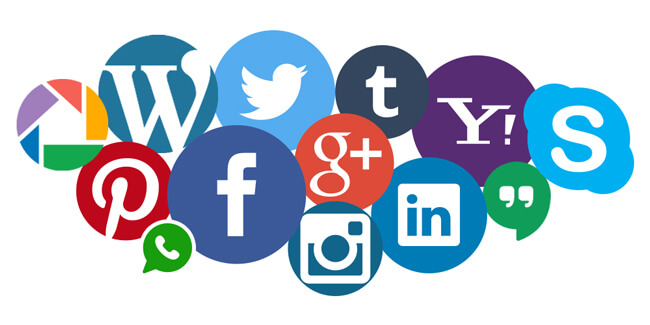
例如他們使用的是哪個帳戶,是否可以跟踪他們,是否可以添加通知電子郵件以獲取活動日誌…
3.給你的孩子做朋友

您可以做的最後一個是在社交媒體平台上成為朋友或關注您的孩子。 這是最了解他們在想什麼的最舒適的方法,也是使彼此之間進行更多交流和互動的一種很好的方法。
8. YouTube家長控制和設置
YouTube是兒童觀看卡通片的最佳選擇,如果您注意到互聯網安全對兒童的重要性,則不要錯過YouTube。
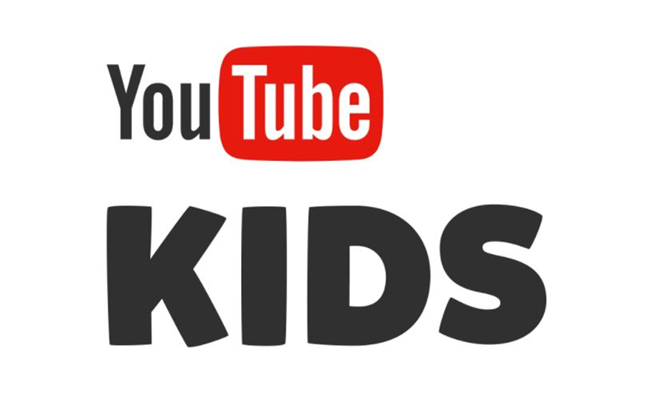
YouTube具有家長控制功能,您可以打開設置,然後為孩子過濾掉不需要的內容。
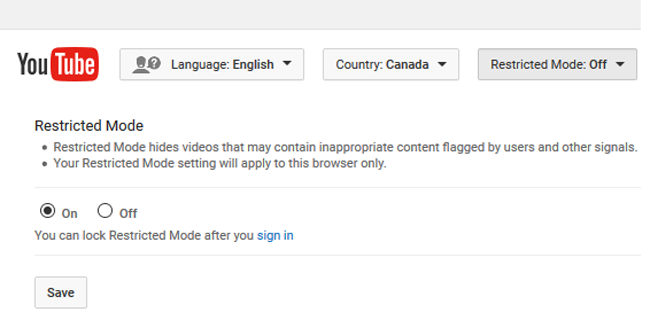
1.設置密碼
首先,您應該設置一個自定義密碼,以訪問YouTube Kids應用中的家長控制。
步驟 1點擊 鎖圖標。
步驟 2敲打 設置我自己的密碼。
步驟 3閱讀並輸入顯示的數字。
步驟 4輸入您選擇的4位數密碼。
步驟 5請在提示您進行驗證時再次輸入密碼。
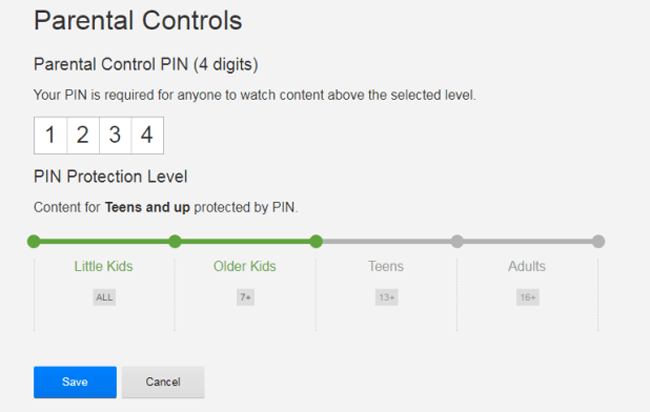
2.自定義內容
步驟 1點擊 鎖定圖標 在屏幕底部。
步驟 2敲打 登錄並選擇一個帳戶.
步驟 3敲打 發送家長同意電子郵件.
步驟 4檢查您的電子郵件以獲取同意書和激活碼,然後輸入代碼。
步驟 5敲打 更多圖示 > 封鎖這部影片/封鎖這個頻道 從主屏幕。 如果您在監視頁面上,請點擊 更多圖示 > 阻止 > 封鎖這部影片/封鎖這個頻道l> 阻止.
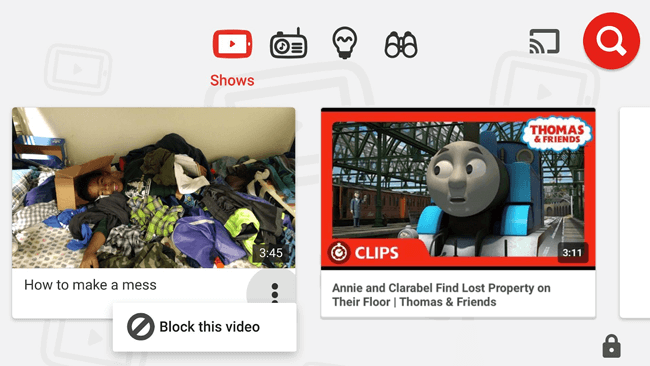
3.限制訪問
您還選擇限制訪問僅允許批准的內容。
步驟 1點擊 鎖定圖標 在應用程序中任何頁面的下角。
步驟 2輸入出現的數字或輸入密碼。
步驟 3選擇 設定 >您孩子的個人資料,然後輸入您的父母帳戶密碼。
步驟 4點擊 僅批准的內容.
步驟 5敲打 選擇收藏.
步驟 6選中集合旁邊的框。
步驟 7點擊後退箭頭。
4. YouTube計時器
它有一個內置計時器,可以通過告訴孩子應該停止觀看的時間來限制屏幕顯示時間。
步驟 1點擊 鎖定圖標 在應用程序中任何頁面的下角。
步驟 2輸入顯示的數字或輸入密碼。
步驟 3選擇 計時沙漏.
步驟 4使用滑塊設置時間限制。
步驟 5敲打 開始計時器.
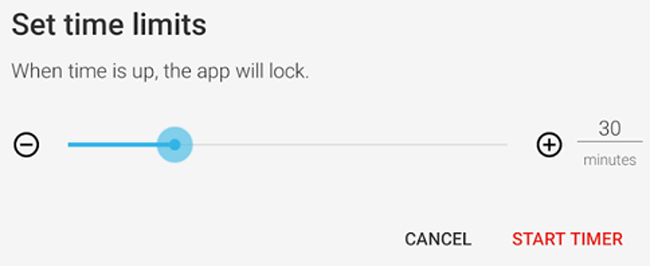
好,僅此而已。
互聯網功能強大且無法控制。 讓我們為孩子們建立一個美麗而安全的互聯網世界。
